网络已连接但不可用 无线网络连接上却无法浏览网页
当我们打开电脑或手机,连接上无线网络,却发现无法浏览网页时,我们不禁感到沮丧和困惑,这种情况被称为网络已连接但不可用,是我们在日常生活中经常遇到的问题之一。无论是在家中、办公室还是公共场所,这种情况都可能发生。尽管我们已经成功连接上无线网络,但为什么却无法顺利上网呢?这个问题涉及到多个因素,包括网络设置、信号强度、设备故障等。本文将就这一问题进行分析和解答,帮助大家更好地应对和解决这一困扰。
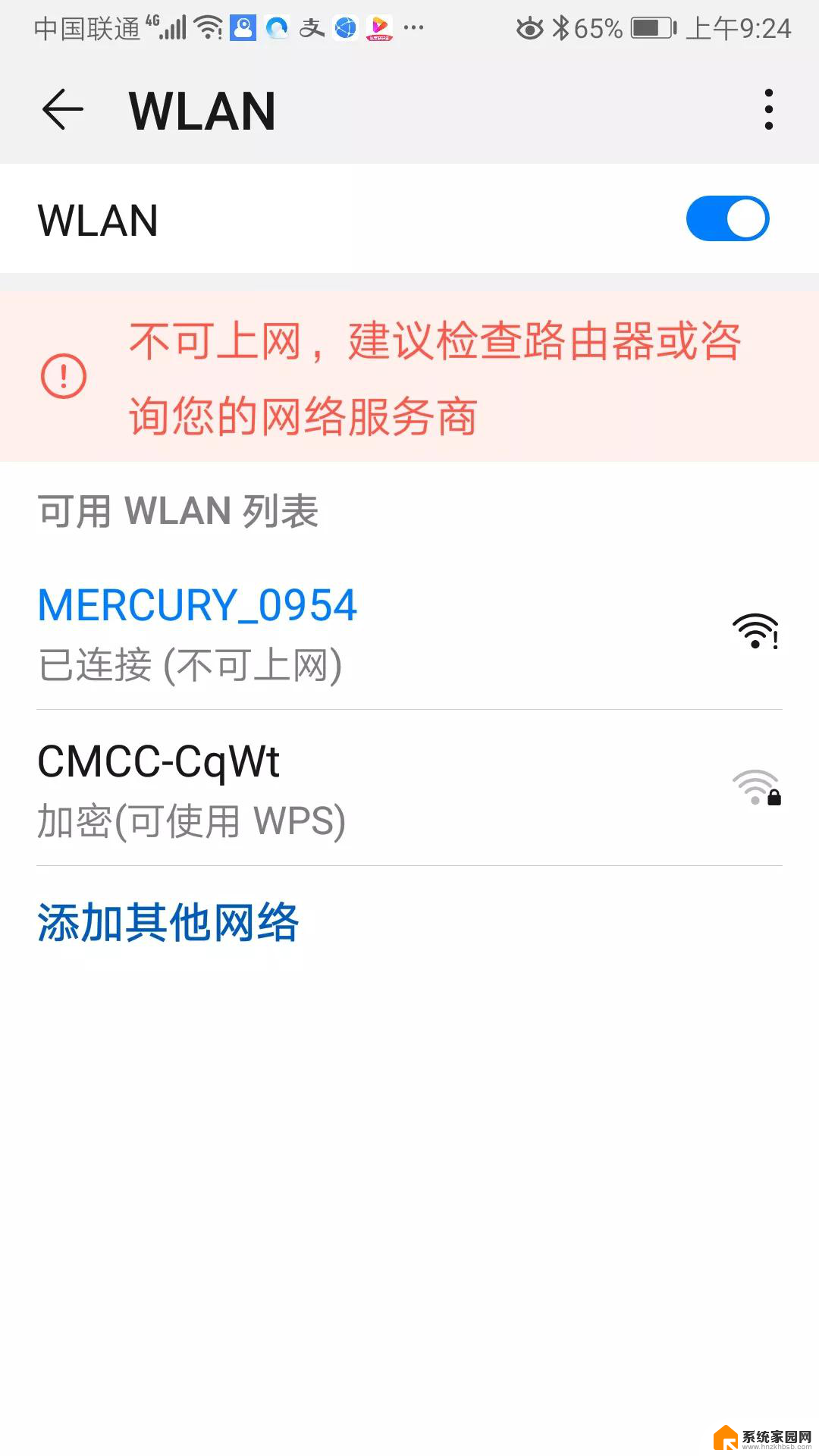
大家有没有碰到过有时候自己的笔记本电脑已经连接上了朋友电脑分享的无线网,却不能上网。那么是什么导致无线网络连接上却不能上网呢?下面就常见的几种原因分别来排查网络已连接但不可用的解决办法。
方法一、造成无线网络连接上却不能上网的原因有很多,需要进行下列的检查:检查是否密码错误、无线路由器是否已经和MAC地址绑定、服务设置是否完全正确、分配的IP地址是否设置正确、必须的补丁是否安装好了。
1、检查是否密码错误
输入无线连接密码的时候,如果密码比较长有可能会输错密码,所以建议大家再输入一次密码。如果有可能,直接使用复制粘贴的方式输入密码。复制粘贴的时候,注意别选中无关字符了哟,多加一两个空格是最常见的错误。
2、无线路由器是否已经和MAC地址绑定
为了防止别人蹭网,很多家庭用户都设置了无线Mac地址过滤。但是当更换电脑或者无线网卡之后,就上不了网了,所以需要在路由器设置中添加新的MAC地址。
3、服务设置是否完全正确
检查电脑端的服务设置,例如DHCP Client、WirelessZero Configuration服务没有启动,就会导致无线网络使用不正常。其中DHCP如果没有开启,则使用自动分配IP的电脑无法自动配置IP地址。
4、分配的IP地址是否设置正确
无线网络使用手动分配的IP地址和DNS地址,这个在Windows下面需要在无线连接属性中进行设置。Windows和Linux不一样,不能对不同的无线网络设置不同的IP地址,所以当在多个无线网络中切换的时候,如果使用手动分配的IP就容易上不了网。
5、驱动是否适合当前网卡
网络已连接但不可用?这种情况多半出现在第一次用无线网卡的时候,如果使用了Windows 7,一般情况下都会自动下载安装正确的网卡驱动。但是极端情况下,下载的驱动不一定适合网卡使用,所以有可能需要自己从厂商主页下载驱动。
6、必须的补丁是否安装好了
在Windows XP下,需要安装补丁才能支持WPA2-PSK加密方式,所以如果路由器使用了这种加密方式且你还没升级到XP SP3,请安装KB893357补丁。
方法二:采用自动获取IP地址来修复网络连接
针对无线网络连接上却不能上网的问题,如果在这里可以检测出并修复出故障是最好的。但是如果修复系统以后,还是不能上网,那么回到网络与共享中心,找到更改无线网卡属性,并右键无线网卡属性。找到IPv4协议。
当前网络为手动配置的的IP地址。
更改设置为自动获取IP地址。
以上是网络已连接但无法使用的全部内容,如果您遇到同样的情况,请参考小编的方法进行处理,希望能对大家有所帮助。
网络已连接但不可用 无线网络连接上却无法浏览网页相关教程
- 已链接wifi显示已连接不可上网 无线网络已连接但无法上网
- 无线网网络不可用是什么原因 WiFi已连接但无法上网原因
- 为什么网络已连接但不可上网 无线网显示已连接但无法上网的解决办法
- wifi显示已连接但不可上网 为什么WiFi已连接却无法上网
- 电脑无线网已连接但无法访问互联网 电脑显示已连接无线网络但无法上网怎么办
- 为啥连接上wifi却不可上网 WiFi已连接但无法上网怎么办
- 电脑网络连上却上不了网怎么回事 电脑网络显示已连接但无法上网的解决方法
- wifi网络不可用是什么原因 WiFi已连接但无法上网怎么办
- 无线无法连接网络 电脑连接不上无线网络的解决方法
- 电脑能正常上网但是打不开浏览器 电脑连接上网络但是浏览器无法加载网页的解决方法
- 台式电脑连接hdmi 电脑连接显示器的HDMI线怎么插
- 电脑微信怎么在手机上退出登录 手机怎么退出电脑上的微信登录
- 打开检查作业 如何使用微信小程序检查作业
- 电脑突然要求激活windows 如何解决电脑激活Windows问题
- 电脑输入密码提示错误 电脑密码输入正确却提示密码错误
- 电脑哪个键关机 电脑关机的简便方法是什么
电脑教程推荐